Vylepšené možnosti spolupráce s aplikáciou Dynamics 365 pre Microsoft Teams
Tento článok poskytuje informácie o tom, ako používať rozšírenú spoluprácu s Microsoft Teams a ako pripojiť záznam alebo zobrazenie k tímovému kanálu z aplikácií Dynamics 365 na interakciu so zákazníkmi.
Požiadavky na licenciu a rolu
| Typ požiadavky | Musíš mať |
|---|---|
| Licencia |
Viac informácií: |
| Roly zabezpečenia |
Ďalšie informácie: Roly primárneho predaja |
Prehľad
Jednoduché pripojenie aplikácií na interakciu so zákazníkmi v Dynamics 365 (Dynamics 365 Sales, Dynamics 365 služby pre zákazníkov, Dynamics 365 Field Service, Dynamics 365 Marketing alebo Dynamics 365 Project Service Automation) záznamov alebo zobrazení k Microsoft Teams kanál pomocou tlačidla Spolupracovať na stránke záznamu alebo zobrazenia. Proces krok za krokom vám pomôže prepojiť vybraný záznam alebo zobrazenie s kanálom Microsoft Teams.
Základné prostredie spolupráce vám umožňuje pripnúť záznam alebo pohľad do tímového kanála iba zvnútra Microsoft Teams. Vylepšená spolupráca zahŕňa všetko, čo je v základnej spolupráci a tiež vám umožňuje pripnúť záznam alebo pohľad do tímového kanála, keď pracujete v aplikáciách na zapojenie zákazníkov v Dynamics 365 (napríklad Dynamics 365 Sales a Dynamics 365 služby pre zákazníkov).
Pripojenie záznamu alebo zobrazenia k tímovému kanálu z aplikácií Customer Engagement v Dynamics 365
V aplikáciách na zapojenie zákazníkov (napríklad Dynamics 365 Sales alebo Dynamics 365 Customer Service) otvorte záznam alebo zobrazenie.
Na paneli príkazov vyberte Spolupracovať.
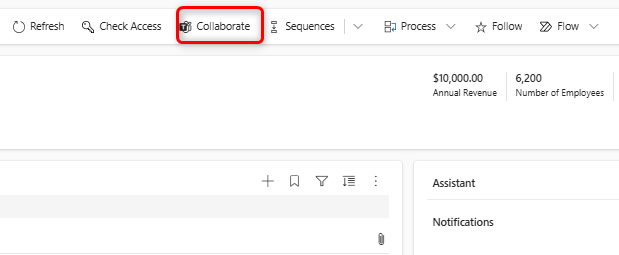
V okne Spolupráca s Microsoft Teams uvidíte jednu z nasledujúcich možností:
Ak nie je k dispozícii žiadny kanál: Aktuálny záznam alebo zobrazenie môžete prepojiť s ľubovoľným tímovým kanálom výberom možnosti Začať.
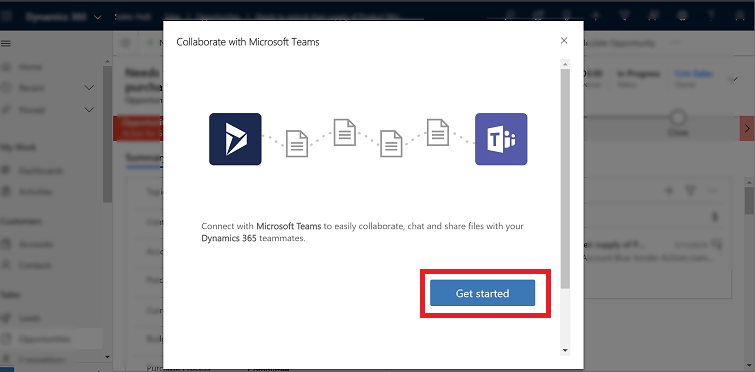
Ak existuje kanál, ktorý je už pripojený: Vyberte kanál zo zoznamu a potom vyberte Začať spoluprácu. Týmto sa otvorí Microsoft Teams a prejdete na kanál, ktorý ste vybrali. Alebo pripojte aktuálny záznam alebo zobrazenie k novému kanálu tímu výberom položky Vytvoriť nové pripojenie.
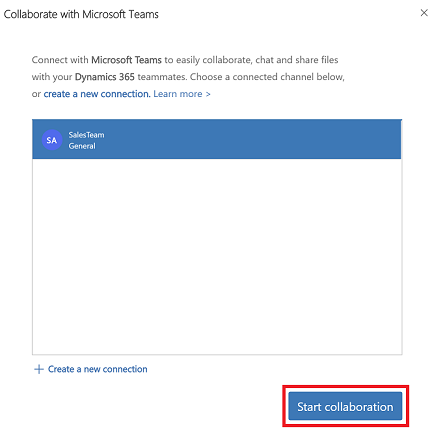
Poznámka
Ak ste vybrali existujúci prepojený tímový kanál, v ktorom nie ste vlastníkom ani členom tohto tímu, potom keď sa otvorí Microsoft Teams , vyberte Pripojiť sa na odoslanie žiadosti na pridanie do kanála.
Po výbere možnosti Začíname alebo Vytvoriť nové pripojenie vstúpite do procesu pripojenia.
krok 1: Vyberte existujúci tím alebo vytvorte nový tím.
Vyberte existujúci tím, do ktorého patríte, a potom vyberte Ďalej.
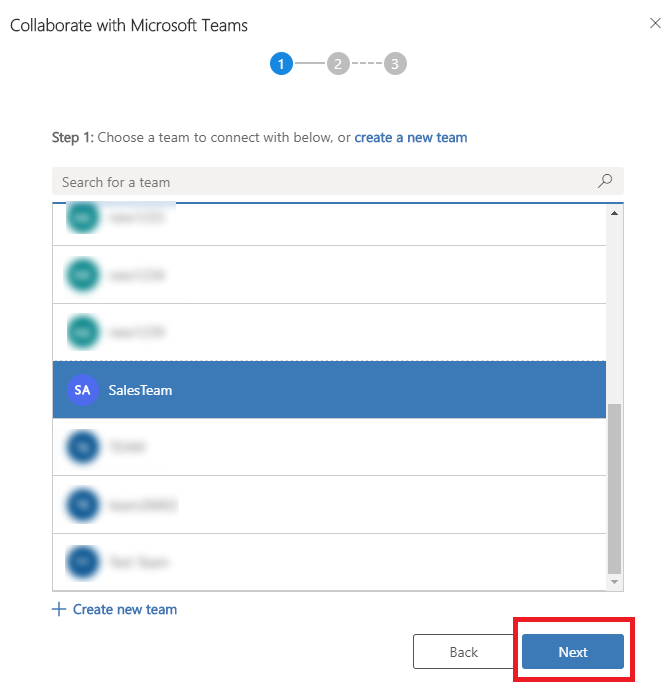
Alebo vytvorenie nového tímu:
Vyberte Vytvoriť nový tím.
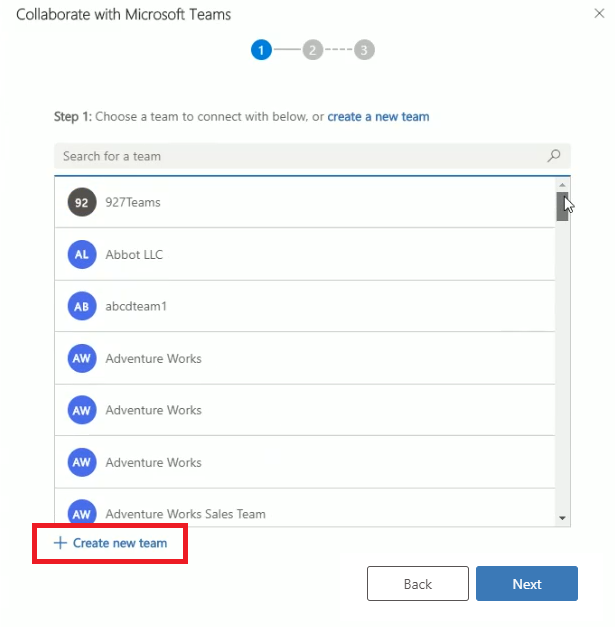
Zadajte názov tímu a potom vyberte Ďalej.
Ak váš správca povolil štítky citlivosti pre Teams, zobrazí sa pole Citlivosť . Zo zoznamu vyberte štítok Citlivosť . Umiestnením kurzora myši na štítok zobrazíte popisy nástrojov a získate o ňom viac informácií. Vyberte Nastaviť ako súkromný tím , aby ste zabezpečili, že ďalších členov môže pridať iba vlastník tímu.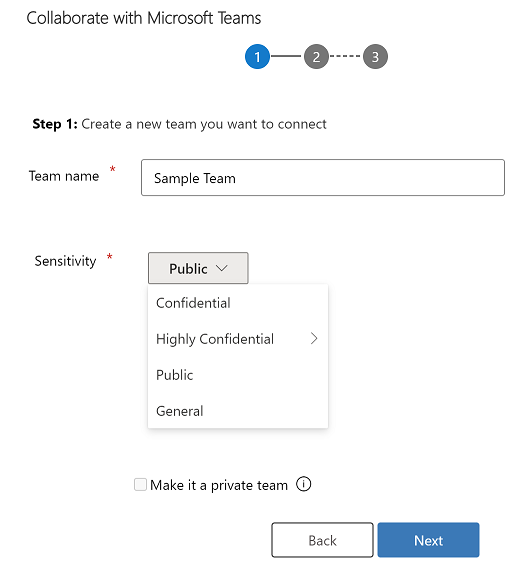
krok 2: Vyberte existujúci kanál a potom vyberte Ďalší alebo vyberte Vytvoriť nový kanál na vytvorenie nového kanála.
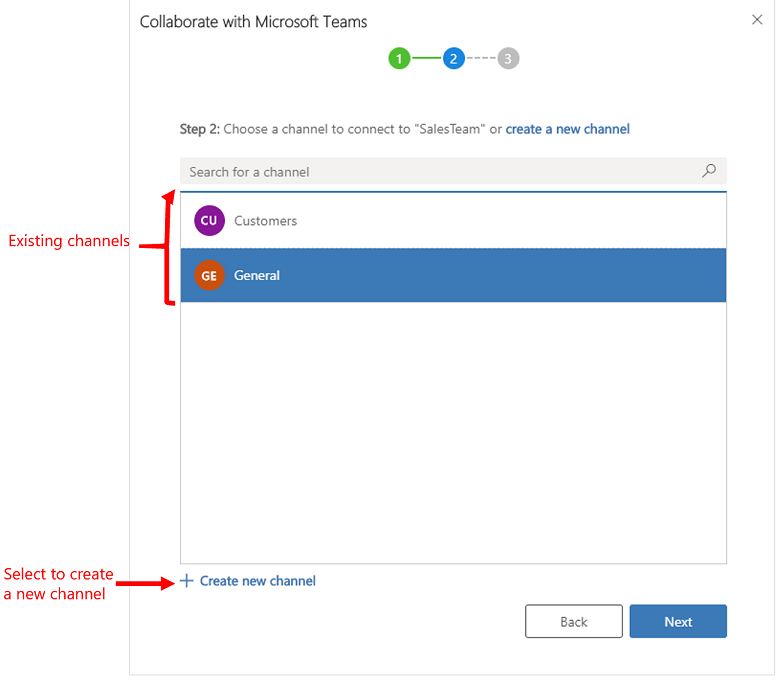
Poznámka
Keď vytvoríte nový tím, systém automaticky vytvorí kanál s názvom Všeobecné. Aktuálny záznam môžete pripojiť ku kanálu Všeobecné a potom vyberte možnosť Ďalší alebo vyberte vytvoriť nový kanál na vytvorenie nového kanála pod novovytvoreným tímom.
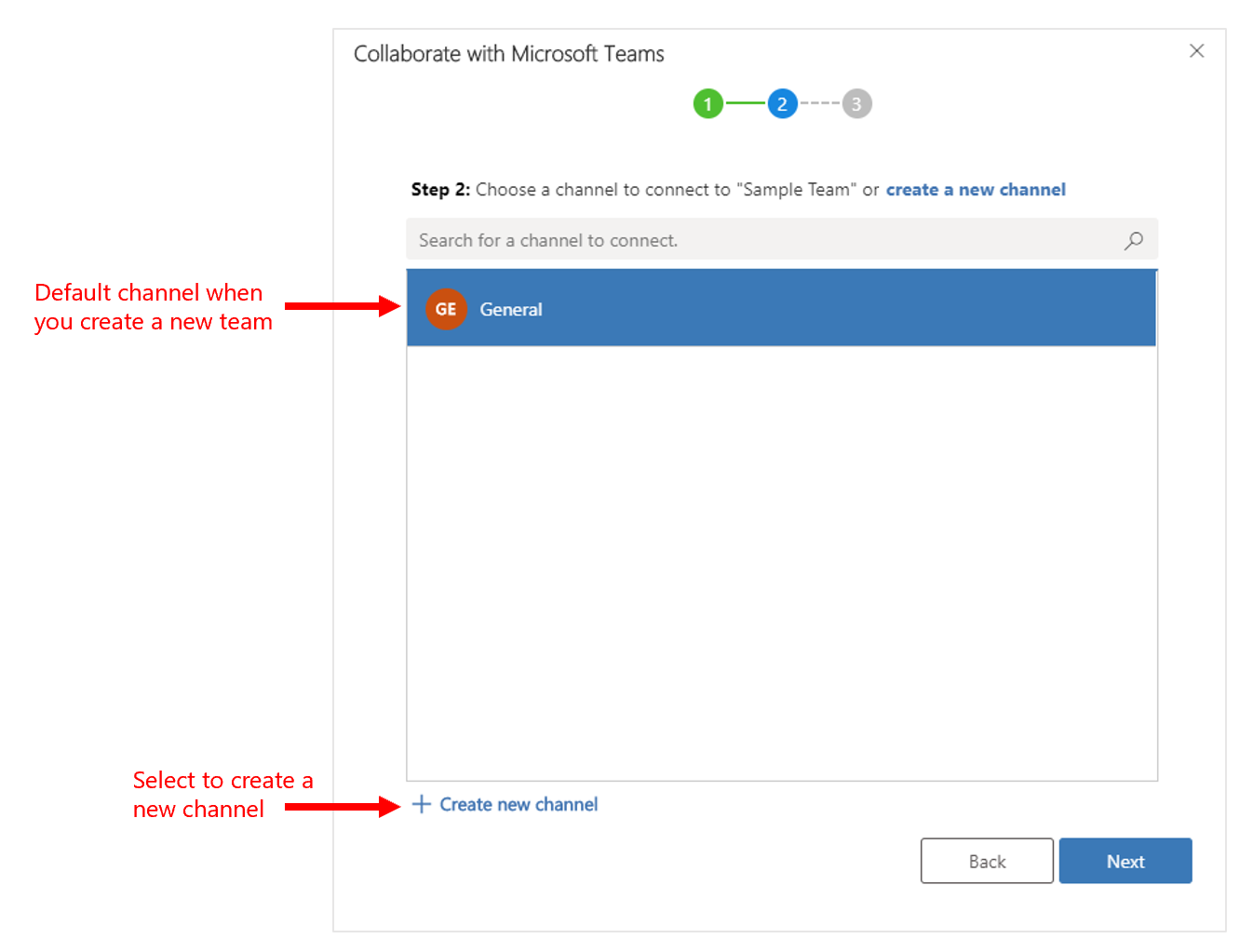
krok 3: Ak ste vlastníkom vybraného tímu, môžete do skupiny členov tímu pridať odporúčaných spoluhráčov, ktorí buď vlastnia záznam alebo s nimi bol záznam zdieľaný. Zo zoznamu vyberte ktorýchkoľvek alebo všetkých uvedených členov tímu. Môžete tiež použiť voľbu hľadania na nájdenie ďalších členov tímu v zozname. Po dokončení vyberte Dokončiť.
Poznámka
Tento krok uvidíte iba vtedy, ak ste vlastníkom vybraného tímu pri pripájaní sa k záznamu aplikácie customer engagement. Ak pripájate zobrazenie aplikácie Customer Engagement ku kanálu Microsoft Teams, tento krok preskočíte. Ďalšie informácie o zdieľaní záznamu nájdete v časti Priradenie alebo zdieľanie záznamov..
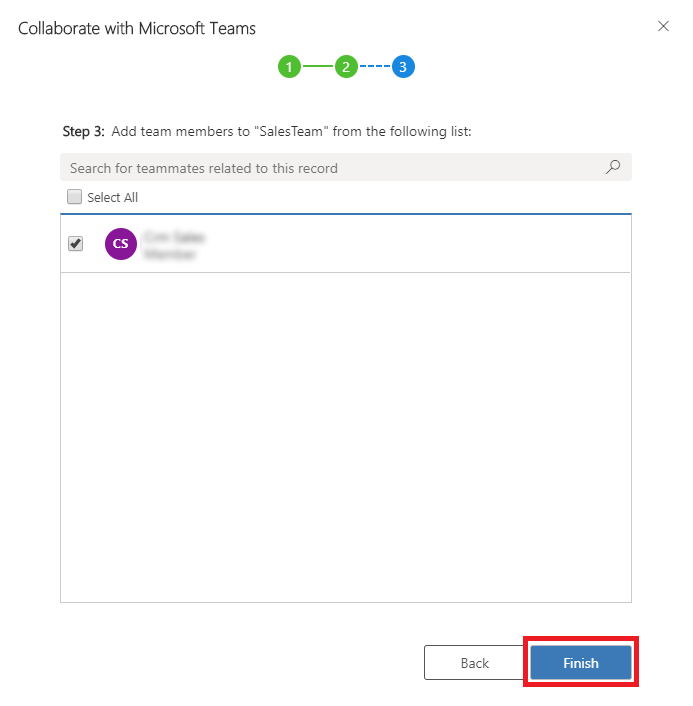
Po dokončení procesu pripojenia systém otvorí aplikáciu Microsoft Teams a prejde na kanál, ktorý ste pripojili.
Pozrite si tiež:
Pripomienky
Pripravujeme: V priebehu roka 2024 postupne zrušíme službu Problémy v službe GitHub ako mechanizmus pripomienok týkajúcich sa obsahu a nahradíme ju novým systémom pripomienok. Ďalšie informácie nájdete na stránke: https://aka.ms/ContentUserFeedback.
Odoslať a zobraziť pripomienky pre